> さまざまな情報 > 困ったときは >
おかしいな?と思ったときの調べかた
おかしいな?と思ったときは、修理を依頼される前に以下の手順でお調べください。
CATVチューナー、AVアンプなど、接続している機器に付属の取扱説明書をご覧ください。
-
お使いの製品のソフトウェアが最新バージョンになっているかをご確認ください。
くわしくは「本機の情報を確認する」をご覧ください。本機の情報を確認する
最新バージョンについては、当社製品情報サイトの「ソフトウェアの更新情報」ページでご確認ください。  https://funai.jp/cs/update/
https://funai.jp/cs/update/ソフトウェアが最新のときは
-
「このようなときは…」(症状)と「ここをお調べください」(対処方法)をご覧ください。
電源やリモコン以外の項目については、電子マニュアル(FUNAI製品情報サイトに掲載)をご覧ください。
あてはまる症状がないときは
-
コンセントリセットをおこなっていただき、症状が改善されるかをご覧ください。
本機はパソコンのような複雑なプログラムにより動作しています。まれに動作が不安定になったとき、動作を止めることがあります。電源プラグを挿しなおすことで、不安定要素が解消され正常動作に戻ります。
以下の方法で、コンセントリセットをおこなってください。
-
電源プラグをコンセントから抜く
-
10分ほど時間をおいてから、指定の電源電圧(交流100 V)につなぎなおす
-
電源をオンにして、動作を確認する
症状が改善されないときは
-
-
本機を初期化し、症状が改善されるかをご確認ください。
くわしくは「設定を初期化する」をご覧ください。設定を初期化する
症状が改善されないときは
-
お買い上げの販売店にご相談ください。
本機の使用を中止し、必ず電源プラグをコンセントから抜いてください。
電源
|
このようなときは… |
ここをお調べください |
|---|---|
|
電源がオンにならない。 |
電源プラグがコンセントから抜けていませんか。
リモコンの乾電池が消耗していませんか。
指定(表示)された電源電圧(交流100 V)以外に電源プラグを挿していませんか。
|
|
本機の電源ボタンで電源がオンになるが、リモコンでは電源がオンにならない。 |
リモコンの乾電池が消耗していませんか。リモコンが効かなくなったら・・・ リモコンの乾電池の テレビのリモコン受光部に正しく向けていますか。リモコンの使用範囲(赤外線)について テレビのリモコン受光部に強い照明などが当たっていませんか。 アルカリ乾電池を使用していますか。
|
|
急にスリープ状態になった。 |
スリープタイマーの設定をしていた可能性があります。
|
|
テレビの電源をオフにすると、HDMIケーブルでつないだレコーダーの電源がオフになる。 |
HDMI-CECデバイスコントロール |
|
電源をオンにすると、セットアップ開始画面が表示される。 |
セットアップをしていないときは、電源をオンにすると
|
|
電源をオフにしたあと、しばらくして動作音がした。 |
電源をオフにしたあともデジタル放送のデータ取得の動作をしており、取得動作を終了する際に動作音がしますが、故障ではありません。 電源をオフにしてから取得動作を終了するまでの時間は、送られてくるデータの量に応じて変化します。 |
|
電源をオフにしているときに動作音がした。 |
デジタル放送のデータ取得のための動作音です。 故障ではありません。 |
|
電源をオンにしても電源LED(青色)が点灯しない。 |
環境設定 |
|
電源がオフにならない。 |
電源プラグを抜き挿ししてください。
|
リモコン
|
このようなときは… |
ここをお調べください |
|---|---|
|
リモコンがペアリングできない。 |
画面にペアリングに関する案内が表示されている場合
画面にペアリングに関する案内が表示されていない場合
リモコンのリセット:リモコンの電池を抜いて1分待ち、再度電池を入れてください。 リモコンの初期化:ナビゲーションボタン |
|
リモコンで操作できない。 |
リモコンの乾電池が消耗していませんか。リモコンが効かなくなったら・・・ リモコンの乾電池の テレビのリモコン受光部に正しく向けていますか。リモコンの使用範囲(赤外線)について テレビのリモコン受光部に強い照明などが当たっていませんか。 デジタル放送の番組連動データがあるときやデータ番組を視聴しているときは、数字ボタン( リモコンがBluetoothでペアリングされていますか。
アルカリ乾電池を使用していますか。
リモコンがBluetoothでペアリングされていても一部操作(電源オンなど)は赤外線通信となる場合があり、テレビに向けて操作する必要があります。 リモコンがBluetoothでペアリングされている状態では、無線LANその他の無線機器の周囲、電子レンジなど電波を発する機器の周囲、障害物の多い場所、その他電波状態の悪い環境によってBluetoothの接続が途切れ、リモコンの効きが悪くなることがあります。 |
|
|
飛び越し(非表示)設定にしていませんか。
|
|
音声入力で検索できない。 |
リモコンのマイクをテープなどで塞いでいませんか。 ネットワークに接続されていますか。ネットワークをつなぐ リモコンがBluetoothでペアリングされていますか。
|
テレビを見ているとき
|
このようなときは… |
ここをお調べください |
|---|---|
|
リモコンや本機ボタンで操作ができない。 |
電源プラグを抜き、しばらくしてから電源プラグを挿しなおしてみてください。
|
|
映像も音も出ない。 |
アンテナ線がはずれていませんか。アンテナや外部機器をつなぐ 入力端子の接続と入力切換ボタンの操作が合っていますか。外部機器の映像を見る(入力切換) 外部機器の接続コードがはずれていませんか。アンテナや外部機器をつなぐ |
|
映像は出るが、音が出ない。 |
消音になっていませんか。または音量が0になっていませんか。リモコン ビデオなどの入力端子がはずれていませんか。アンテナや外部機器をつなぐ TVスピーカーの設定を確認してください。オーディオ出力を設定する ヘッドホン端子にヘッドホンが挿し込まれていませんか。 |
|
DVDを見ているときに、片側のスピーカーから音が出ない。 |
ビデオ入力端子の接続ケーブルがはずれていないか調べてください。DVDプレーヤー(HDMI出力が無い機器)とつなぐ |
|
音がつまったような感じがする。 |
自動音量調節がオンになっていると、音量を抑える効果によりつまったように感じることがあります。サウンドを設定する |
|
音の大きさが変化する。
|
自動音量調節がオンになっていると、音量を補正する効果により変動することがあります。サウンドを設定する |
|
音声に異音が入ったり映像にノイズが出たりする。 |
テレビや接続機器の近くで携帯電話や無線機などを使用していませんか。
|
|
映りが悪い。 |
アンテナ接続コネクターへのつなぎかたを確認してください。アンテナや外部機器をつなぐ アンテナ線が切れたり、はずれたりしていませんか。 アンテナが風でこわれたり、まがったりしていませんか。 アンテナは正しい方向に向いていますか。 自動車、オートバイ、電車、ヘアドライヤーなどからの妨害電波が入っています。
コントラストの調整を確認してください。画質を設定する チャンネルの設定をやりなおしてください。地上デジタル放送のチャンネル設定をする USBハードディスクをご使用になっている場合は、USBハードディスクによる受信妨害が引き起こされることがあります。USBハードディスクの電源をオフにすることで改善される場合は、本機とUSBハードディスクの位置や向き、距離を変えてみてください。USBハードディスクを接続・設定する |
|
色がつかない。
|
色の濃さの調整をしてください。画質を設定する 色あいの調整をしてください。画質を設定する チャンネルの設定をやりなおしてください。地上デジタル放送のチャンネル設定をする |
|
画面の横幅が圧縮されて、左右に黒い帯が出る。 |
画面サイズが標準になっていませんか。 |
|
ダイナミックを選んでいるのに、左右に黒い帯が出る。 |
ビデオやゲーム画面などでは、左右の黒い帯が残る場合があります。画面サイズを選ぶ |
|
字幕が切れる。 |
画面サイズによっては切れる場合があります。
|
|
画面が暗い。 |
映像モードを変更していませんか。画質を設定する コントラストの調整を確認してください。画質を設定する |
|
外部入力が映らない。 |
ビデオ、HDMIの接続ケーブルがはずれていませんか。アンテナや外部機器をつなぐ |
|
HDMI入力が正しく映らない。 |
HDMI信号フォーマットを正しく設定していますか。 |
|
テレビの上部や液晶パネル面の温度が高い。 |
本機上面や液晶パネル面の温度が高くなりますが、性能品質には問題ありません。(本機の通風孔をふさがないようにお使いください。) |
|
テレビから時々「ピシッ」と音がする。 |
室温の変化により、キャビネットがわずかに伸縮するときに発生する音です。画面や音声に異常がなければ心配ありません。 |
デジタル放送のとき(共通)
|
このようなときは… |
ここをお調べください |
|---|---|
|
リモコンで操作できない。 |
デジタル放送の番組連動データがあるときやデータ番組を視聴しているときは、 |
|
字幕や文字スーパーが出ない。 |
字幕切換を切に設定していませんか。 文字スーパーの言語をオフに設定していませんか。 字幕や文字スーパーのある番組を選局していますか。 |
|
番組表に表示されないチャンネルがある。 |
飛び越し(非表示)設定になっていませんか。チャンネルの飛び越し(非表示)を設定する |
地上デジタル放送のとき
|
このようなときは… |
ここをお調べください |
|---|---|
|
地上デジタル放送が映らない。
|
UHFアンテナは、地上デジタル放送の送信局に向けられていますか。
地上デジタル放送が受信できるUHFアンテナをご使用ですか。
|
|
映像や音が出ない、または時々出なくなる。
|
UHFアンテナの向きが、風や振動により変わっていませんか。またはアンテナ線の劣化などありませんか。
信号品質が低い状態でご覧になっていませんか。
|
|
番組表が表示されない。
|
お買い上げ時には、番組表は表示されません。チャンネル設定後に、番組表の番組データを受信するまでは表示されません。番組表(Gガイド)について 電源をオンにして最初に番組表を表示するときは、番組データ受信に時間がかかります。 |
|
地上デジタルの放送局のロゴマークが表示されない。 |
地上デジタル放送の各放送局を一定時間選局していると、放送局のロゴマークが表示されるしくみになっています。
|
BS・110度CSデジタル放送/


 BS4K・110度CS4K放送のとき
BS4K・110度CS4K放送のとき
|
このようなときは… |
ここをお調べください |
|---|---|
|
BS・110度CSデジタル放送/BS4K・110度CS4K放送( |
BS・110度CSアンテナとの接続状態を確かめてください。 BS・110度CSアンテナケーブルを分配器で増設しているときは、「電流通過型」のご利用をおすすめします。 分配器を使用している場合は、110度CSデジタル対応のものを正しく使用していますか。 アンテナ接続コネクターがプラスチックのものをお使いの場合は、正しく加工していますか。
|
|
BS・110度CSデジタル放送/BS4K・110度CS4K放送( |
アンテナの方向が強風や衝撃で正しい方向からはずれていませんか。 アンテナへの積雪や雨、雷雲などによる電波の減衰が原因となることがあります。
|
|
データ番組の操作をしていたら、チャンネルが切り換わった。 |
データ番組のユーザー登録画面などで数字を入力する場合がありますが、画面上の番号を選んで入力するときに間違ってリモコンの数字ボタン( |
|
特定のチャンネルの映像や音声が時々出なくなる。 |
本機とアンテナを接続するとき、衛星デジタル放送に対応していないアンテナケーブルや分配器、分波器などを使用していませんか。
|
|
有料放送の視聴ができない。 |
有料放送を視聴するための手続きをしていますか。
|
|
BSデジタル放送は映るのに、110度CSデジタル放送が映らない。 |
110度CSデジタル対応のアンテナを使用していますか。 ブースターや分配器を使用している場合は、110度CSデジタル対応の2.1 GHz以上まで対応しているものを使用していますか。 契約が必要なチャンネルは、契約しないと見られません。 110度CSデジタル放送は、周波数が高いので従来のBSの配線設備では見られないことがあります。 |
|
急に画像や音質が少し悪くなった。 |
降雨対応放送になっていませんか。
|
BS・110度CSデジタル/BS4K・110度CS4Kアンテナへの積雪や豪雨などによる一時的な受信障害
BSおよびCS放送は雷雨や豪雨のような強い雨が降ったり、アンテナに雪が付着したりすると電波が弱くなり、一時的に画面にモザイク状のノイズが入ったり、 映像が停止したり、音声がとぎれたり、ひどい場合にはまったく受信できなくなったりすることがあります。
録画
|
このようなときは… |
ここをお調べください |
|---|---|
|
録画できない。 |
「録画禁止」番組を録画していませんか。録画するメディアについて 番組表の番組詳細で「コピー不可」と表示されている番組は、録画できません。番組内容を表示する USBハードディスクの残量時間が不足していませんか。
番組数がいっぱいになっていませんか。
アンテナを本機に接続していますか。アンテナや外部機器をつなぐ |
|
予約録画できない。
|
予約スキップをしていると、録画されません。録画予約スキップ 停電があったときは、正しく録画されません。停電があったときは 初期化(フォーマット)、ダウンロード更新など、中断できない動作中は、予約録画できません。 録画予約した番組が番組変更などにより放送されなかった可能性があります。 |
|
番組の最後まで録画できていない。
|
予約が重なっていませんか。予約が重なったときは 前の予約の終了日時とあとの予約の開始日時が同じ場合は、前の予約の最後の部分が録画されません。予約が重なったときは |
|
USBハードディスクに録画できない。 |
録画可能なUSBハードディスクを接続していますか。 他機で初期化されたUSBハードディスクは、本機では録画できません。 USBハードディスクに十分な空き容量がありますか。
|
再生
|
このようなときは… |
ここをお調べください |
|---|---|
|
再生中の映像が乱れる
|
早送り/早戻しなどをすると、映像が多少乱れることがあります。 携帯電話など、電波を発する機器を近くで使用していませんか。 |
|
音声が出ない。
|
AVアンプなど、つないでいる機器について次のことを確認してください。 つないだ機器の電源がオンになっていますか。 つないだ機器の入力切換が合っていますか。 ケーブルやコードを正しく(入力/出力も含む)つないでいますか。 デジタルオーディオ形式を、接続しているアンプやデコーダーなどに合わせて正しく設定していますか。オーディオ出力を設定する 字幕情報がない番組については、字幕を切り換えできません。 |
|
カメラアングル(映像)が切り換わらない。 |
カメラアングル(映像)が切り換え可能な場面以外では切り換えできません。 |
本機の操作全般・USB
|
このようなときは… |
ここをお調べください |
|---|---|
|
本機が動かない。
|
その操作が禁止されているときは、メッセージが表示されます。 リモコンの乾電池が消耗していませんか。リモコンが効かなくなったら・・・ ご購入後に初めて電源をオンにしたときは、セットアップ開始画面が表示されます。
セットアップ実行中は、録画・再生などの操作はできません。 USBハードディスクに記録している番組数が多いと、その分、本機の電源プラグを挿しなおした際の起動に時間がかかります。 |
|
本機の設定画面やオプションが選べない。 |
現在操作ができない項目はグレー表示されます。 |
|
USB機器の操作ができない。
|
本機で対応しているUSB機器を接続していますか。USBハードディスクをつなぐ前に USBケーブルがしっかり挿し込まれていますか。USBハードディスクをつなぐ 録画中、再生中などにUSB機器を接続したときは、認識されないことがあります。 |
|
USB機器をつないでいて、途中から本機の操作ができなくなった。 |
USB機器から動画・写真・音楽の再生中に、USB機器接続に異常が発生し、本機の操作ができなくなっています。
|
視聴、チャンネル切換
|
このようなときは… |
ここをお調べください |
|---|---|
|
地上デジタル放送が映らない、映りが悪い。 |
アンテナ線を地上デジタル放送用の端子につないでいますか。また、UHFアンテナ、同軸ケーブルなどは、地上デジタル放送対応のものを使っていますか。A 壁のアンテナ端子が1つで、地上デジタル放送のみを視聴する場合 地上デジタル放送のチャンネル設定の再スキャンをおこなってください。転居したときや、お住まいの地域で放送局の開局・変更があったとき 地上デジタル放送の受信電波が弱い場合でも強すぎる場合でも信号品質が下がり、視聴オプション 地上デジタル放送の受信電波が強すぎて映りが悪くなる場合は、視聴オプション 分配器を使っていませんか。市販品のブースターなどを使うと改善されることがあります。効果がないときは、お買い上げの販売店にご相談ください。 |
|
BS・110度CSデジタル放送が映らない、映りが悪い、音声にノイズが出る。 |
アンテナ線をBS・110 度CSデジタル放送用の端子につないでいますか。
BS・110度CSアンテナの方向や角度が強風などで少しでもずれると、放送を受信できません。 以下の場合は、電波障害により一時的に映像・音声が乱れることがあります。 雨雲があるときや、強い降雨のとき、障害物があるときなど。 雪がBS・110度CSアンテナに付着しているとき。 |
|
放送の切り換えができない。チャンネルが切り換えられない。 |
再生中は、放送やチャンネルの切り換えはできません。 |
|
チャンネルを切り換えられない。 |
セットアップ(地上デジタルチャンネル設定)をしましたか。
|
|
デジタル放送の字幕や文字スーパーが出ない。 |
字幕切換を切に設定していませんか。字幕(言語)を切り換える 文字スーパーの言語をオフに設定していませんか。文字スーパーを設定する |
|
WOWOWやスターチャンネルなどの有料放送が視聴できない。 |
有料放送の視聴には、放送局ごとに受信契約が必要です。 本機以外にご使用いただいている機器で、BS・110度CSデジタルの有料放送を契約済みの場合は、有料放送の契約を本機のACAS番号またはminiB-CASカード番号に変更してください。 |
|
NHK BSデジタル放送を視聴中に、受信確認メッセージが表示される。 |
NHK BSデジタル放送のメッセージ消去の申し込みが完了していない場合があります。
|
番組表
|
このようなときは… |
ここをお調べください |
|---|---|
|
番組表が表示されない。
|
お買い上げ時には、番組表は表示されません。チャンネル設定後に、番組表の番組データを受信するまでは表示されません。番組表(Gガイド)について 飛び越し設定したチャンネルは表示されません。チャンネルの飛び越し(非表示)を設定する 番組表でチャンネル毎表示に設定すると、1つのチャンネルのみ表示されます。チャンネル毎表示/全チャンネル表示に切り換える 番組表でサブチャンネルを表示しないに設定している放送局は、1つのチャンネルしか表示されません。チャンネル毎表示/全チャンネル表示に切り換える |
|
番組データを受信できない。 |
番組データは、本機の電源がオフ(通電状態)のときに受信します。
|
|
番組表に表示されない放送局や番組がある。
|
県域設定やチャンネルが正しく設定していない場合は、表示されません。
深夜時間帯などで番組が表示されていない場合は、放送が予定されていない場合があります。 |
|
予約した番組と録画された番組が合っていない。 |
番組表が正しく表示されていても、放送局側の都合により番組の内容が変更されることがあります。 |
消去・編集
|
このようなときは… |
ここをお調べください |
|---|---|
|
消去した番組を元に戻せない。 |
消去された内容は、元に戻すことはできません。録画内容をよく確認してから消去してください。番組を消去する |
|
初期化した内容を元に戻せない。 |
初期化して消去された内容は、元に戻すことはできません。内容をよく確認してから初期化してください。設定を初期化する |
USBハードディスク
|
このようなときは… |
ここをお調べください |
|---|---|
|
USBハードディスクを使用できない。 |
USBハードディスクの電源がオンになっていますか。
USBハードディスクを正しく接続・設定していますか。
本機でUSBハードディスクを登録しましたか。
|
|
USBハードディスクの番組が消えてしまった。 |
USBハードディスクを使用中に、雷などの瞬間的な停電、USBハードディスクの電源プラグを抜く、ブレーカーを落とすなどで電源がオフになりませんでしたか。
|
|
USBハードディスクの番組が再生できない。 |
録画したあとでUSBハードディスクの登録を解除していませんか。登録を解除するときは |
HDMI機器連動機能
|
このようなときは… |
ここをお調べください |
|---|---|
|
HDMI-CECデバイスコントロール機能がはたらかない。 |
HDMI-CECデバイスコントロール機能は、本機とHDMI-CECに対応したAVアンプやレコーダーなどを組合わせて、必要な接続(HDMI接続)と設定をおこなっている場合のみ使えます。HDMI-CECを設定する HDMI-CECデバイスコントロール機能が有効な状態で、AVアンプやレコーダーの電源プラグやHDMIケーブルを抜いた場合は、HDMI-CECデバイスコントロール機能が無効となります。 |
その他
|
このようなときは… |
ここをお調べください |
|---|---|
|
何も操作していないのに、本機の内部で音がする。
|
番組データの受信中やダウンロード更新中は、動作音がすることがあります。 |
|
視聴制限のPINコードを忘れてしまった。 |
本機をインターネットに接続している場合は、AmazonアカウントサービスからPINコードの変更が可能です。以下の手順で新しいPINを発行してください。
本機をインターネットに接続していない場合は、「船井製品 お客様ご相談窓口」までご相談ください。 |
 が逆に入っていませんか。
が逆に入っていませんか。 の左と
の左と と
と を同時に12秒間長押ししてください。
を同時に12秒間長押ししてください。 〜
〜 )がデータ操作に使われるため、チャンネルを切り換えられないことがあります。
)がデータ操作に使われるため、チャンネルを切り換えられないことがあります。 や番組表でチャンネル切換をしてください。
や番組表でチャンネル切換をしてください。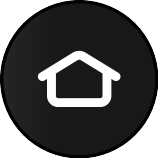 を長押しし、ディスプレイを選んで映像に合った画面サイズを選んでください。
を長押しし、ディスプレイを選んで映像に合った画面サイズを選んでください。